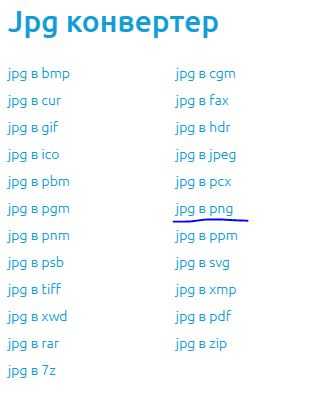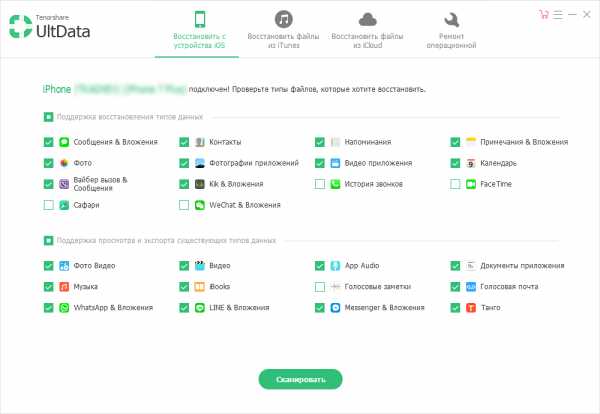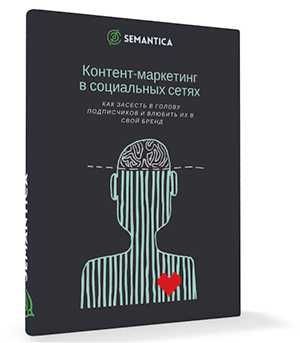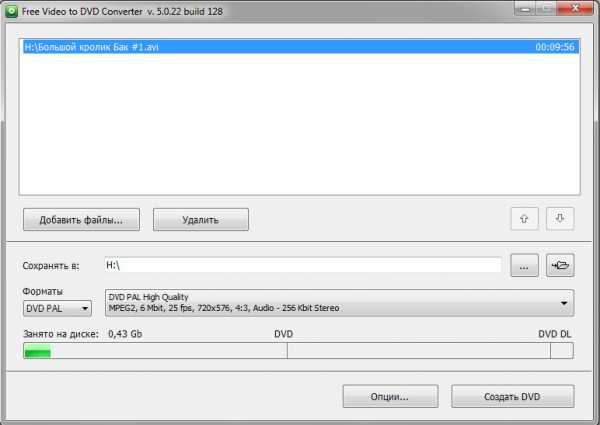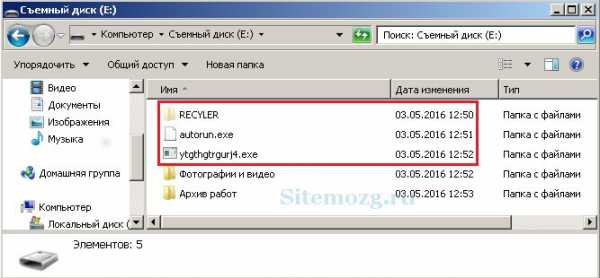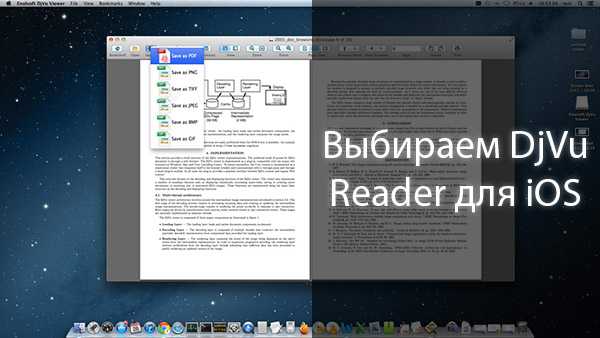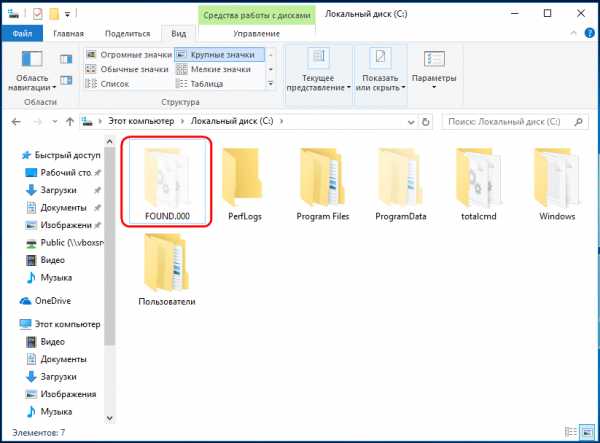Как открыть файл bmp на компьютере
Чем открыть BMP файл
BMP является популярным форматом изображений без сжатия данных. Рассмотрим, при помощи каких программ можно просмотреть картинки с этим расширением.
Программы для просмотра BMP
Наверное, уже многие догадались, что, так как формат BMP служит для отображения картинок, то просмотреть содержимое этих файлов можно при помощи просмотрщиков изображений и графических редакторов. Кроме того, с данной задачей могут справиться некоторые другие приложения, например браузеры и универсальные просмотрщики. Далее мы рассмотрим алгоритм открытия файлов BMP при помощи конкретного софта.
Способ 1: FastStone Image Viewer
Начнем рассмотрение с популярного просмотрщика картинок FastStone Viewer.
- Откройте программу FastStone. В меню кликните «Файл» и далее переходите по «Открыть».
- Запускается окошко открытия. Переместитесь в нем туда, где помещена картинка BMP. Выделите файл данного изображения и жмите «Открыть».
- Выбранное изображение будет открыто в области для предпросмотра в нижнем левом углу окна. В правой его части будет показано содержимое директории, в которой находится целевая картинка. Для полноэкранного просмотра щелкните по файлу, отображаемому через интерфейс программы в каталоге его расположения.
- Картинка BMP открыта в программе FastStone Viewer на полный экран.
Способ 2: IrfanView
Теперь рассмотрим процесс открытия BMP в другом популярном просмотрщике изображений IrfanView.
- Запустите IrfanView. Щелкайте «Файл» и выбирайте «Открыть».
- Запущено окно открытия. Переместитесь в нем в директорию размещения картинки. Выделите ее и нажимайте «Открыть».
- Рисунок открыт в программе IrfanView.
Способ 3: XnView
Следующим просмотрщиком изображений, действия в котором по открытию файла BMP будет рассмотрены, является XnView.
- Активируйте XnView. Щелкайте «Файл» и выберите «Открыть».
- Запускается инструмент открытия. Войдите в каталог нахождения картинки. Выделив элемент, нажимайте «Открыть».
- Изображение открыто в новой вкладке программы.
Способ 4: Adobe Photoshop
Теперь перейдем к описанию алгоритма действий по решению описываемой задачи в графических редакторах, начав с популярного приложения Photoshop.
- Запустите Фотошоп. Для запуска окна открытия применяйте привычный переход по пунктам меню «Файл» и «Открыть».
- Окно открытия будет запущено. Войдите в папку размещения BMP. Выделив его, применяйте «Открыть».
- Появится окошко, сообщающее об отсутствии внедренного цветового профиля. Можно вообще его проигнорировать, оставив радиокнопку в позиции «Оставить без изменений», и нажать «OK».
- Изображение BMP открыто в Adobe Photoshop.
Главный недостаток данного способа заключается в том, что приложение Фотошоп платное.
Способ 5: Gimp
Другим графическим редактором, который умеет отображать BMP, является программа Gimp.
- Запустите Гимп. Жмите «Файл», а далее «Открыть».
- Запускается окошко поиска объекта. С помощью его левого меню выберите диск, содержащий BMP. Затем переместитесь в нужную папку. Отметив рисунок, применяйте «Открыть».
- Картинка отображена в оболочке Гимп.
В сравнении с предыдущим способом, этот выигрывает в том, что приложение Gimp не требует оплаты за его использование.
Способ 6: OpenOffice
С поставленной задачей успешно справляется также графический редактор Draw, который входит в бесплатный пакет OpenOffice.
- Запустите OpenOffice. Жмите «Открыть» в основном окне программы.
- Окошко поиска появилось. Найдите в нем месторасположение BMP, выделите данный файл и жмите «Открыть».
- Графическое содержимое файла отобразится в оболочке Draw.
Способ 7: Google Chrome
Открывать BMP умеют не только графические редакторы и просмотрщики изображений, но и целый ряд браузеров, например Google Chrome.
- Запустите Гугл Хром. Так как у данного браузера отсутствуют элементы управления, с помощью которых можно запустить окно открытия, то будем действовать, используя «горячие» клавиши. Примените Ctrl+O.
- Окошко открытия появилось. Зайдите в папку, содержащую рисунок. Выделив его, применяйте «Открыть».
- Картинка отобразится в окне браузера.
Способ 8: Universal Viewer
Ещё одной группой программ, умеющих работать с BMP, являются универсальные просмотрщики, к таковым относится и приложение Universal Viewer.
- Запустите Юниверсал Вьювер. Как обычно, переходите по элементам управления программой «Файл» и «Открыть».
- Запускается окошко поиска файла. Зайдите в нем в месторасположение BMP. Выделив объект, применяйте «Открыть».
- Изображение отобразится в оболочке просмотрщика.
Способ 9: Paint
Выше были перечислены способы открытия BMP при помощи сторонних инсталлированных программ, но у Windows есть собственный графический редактор – Paint.
- Запустите Паинт. В большинстве версий Виндовс это можно сделать в папке «Стандартные» в разделе программ меню «Пуск».
- После запуска приложения щелкайте по пиктограмме в меню, расположенной слева от раздела «Главная».
- В появившемся списке выбирайте «Открыть».
- Окно поиска изображения запущено. Отыщите месторасположение картинки. Выделив её, применяйте «Открыть».
- Рисунок отобразится в оболочке встроенного графического редактора Виндовс.
Способ 10: Средство просмотра фотографий Windows
У Виндовс также есть встроенное средство только для просмотра изображений, с помощью которого можно запустить BMP. Рассмотрим, как это сделать на примере ОС Windows 7.
- Проблема состоит в том, что запустить окно данного приложения без открытия самого изображения невозможно. Поэтому алгоритм наших действий будет отличаться от тех манипуляций, которые были проведены с предыдущими программами. Откройте «Проводник» в папке, где находится BMP. Щелкните по объекту правой кнопкой мыши. В появившемся перечне выберите «Открыть с помощью». Далее переходите по пункту «Просмотр фотографий Windows».
- Изображение отобразится с помощью встроенного средства Виндовс.
Если у вас на компьютере не установлено никакого стороннего ПО для просмотра картинок, то запустить BMP с помощью встроенного средства для просмотра фотографий можно просто дважды кликнув левой кнопкой мышки по файлу рисунка в «Проводнике».
Конечно, средство для просмотра фотографий Windows уступает по функционалу другим просмотрщикам, но зато его не требуется дополнительно инсталлировать, а тех возможностей по просмотру, которые предоставляет данный инструмент, большинству пользователей хватает для того, чтобы посмотреть содержимое объекта BMP.
Как видим, существует довольно большой перечень программ, способных открывать изображения BMP. И это далеко не все из них, а только самые популярные. Выбор конкретного приложения зависит от личных предпочтений юзера, а также от поставленных целей. Если нужно просто посмотреть рисунок или фото, то лучше использовать просмотрщики картинок, а для редактирования применяйте редакторы изображений. Кроме того, как альтернативу можно использовать для просмотра даже браузеры. Если пользователь не желает устанавливать дополнительное ПО на компьютер для работы с BMP, то может воспользоваться встроенным программным обеспечением Виндовс для просмотра и редактирования изображений.
Мы рады, что смогли помочь Вам в решении проблемы.Опишите, что у вас не получилось. Наши специалисты постараются ответить максимально быстро.
Помогла ли вам эта статья?
ДА НЕТЧем открыть BMP файл

BMP – это один из самый популярных форматов изображений, не использующих сжатия данных. В статье мы узнаем, при помощи каких утилит можно открыть данный формат.
Чем открыть этот формат
Данный формат поддерживают множество приложений, как от сторонних разработчиков, так и от разработчиков Microsoft.
Вариант 1: FastStone Image Viewer
Это довольно известная утилита, позволяющая просматривать изображения.
- Открываем утилиту. Нажимаем на «Файл», а затем на «Открыть».
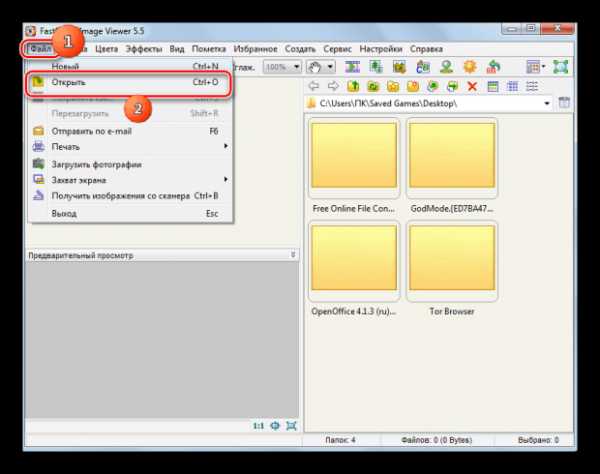
- Появляется новое окно, в котором необходимо выбрать нужный BMP-файл и щёлкнуть на «Открыть».
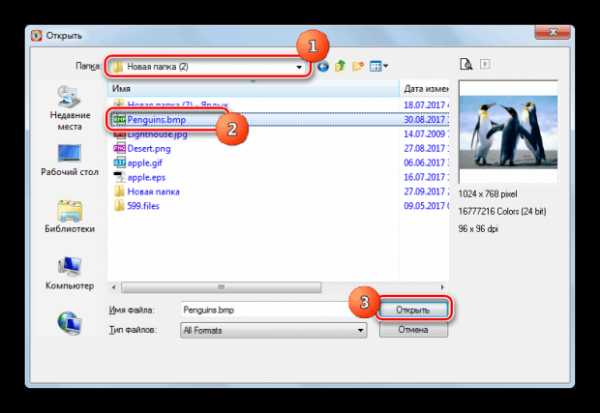
- В левом нижнем углу находится область предпросмотра, в которой располагается выбранное изображение. Содержимое директории можно отыскать в правой части экрана. Для того чтобы открыть изображение на полный экран нужно кликнуть по файлу в каталоге расположения. Готово!
Вариант 2: IrfanView
- Запускаем утилиту. Кликаем на «Файл», а затем на «Открыть».
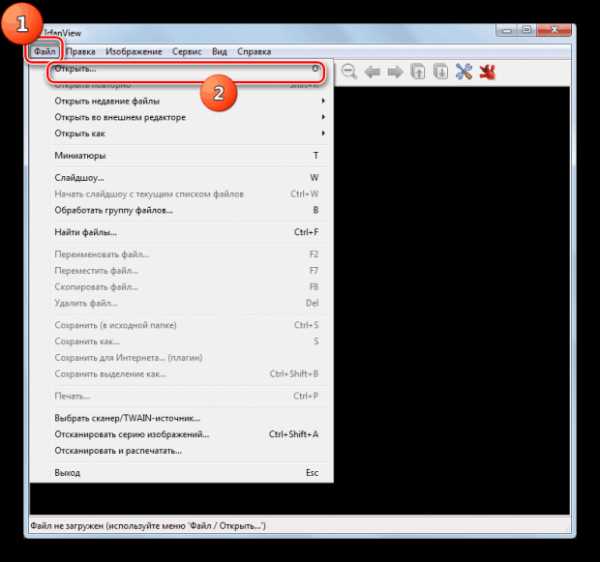
- В появившемся окне открытия сначала нужно переместиться в директорию с нужной картинкой, а затем выбрать ее нажав на «Открыть». Готово!
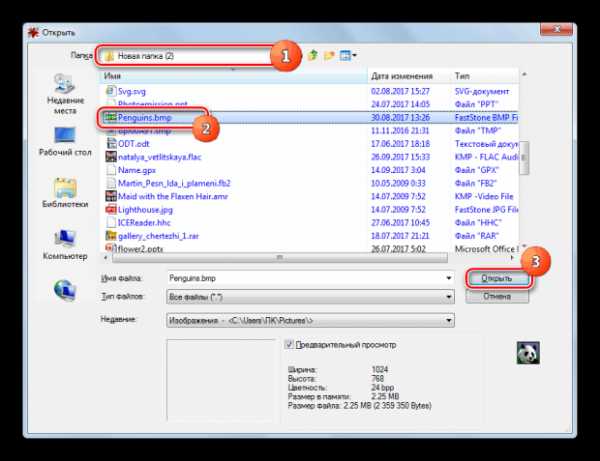
Вариант 3: XnView
- Включаем программу и нажимаем на «Файл», а затем на «Открыть».
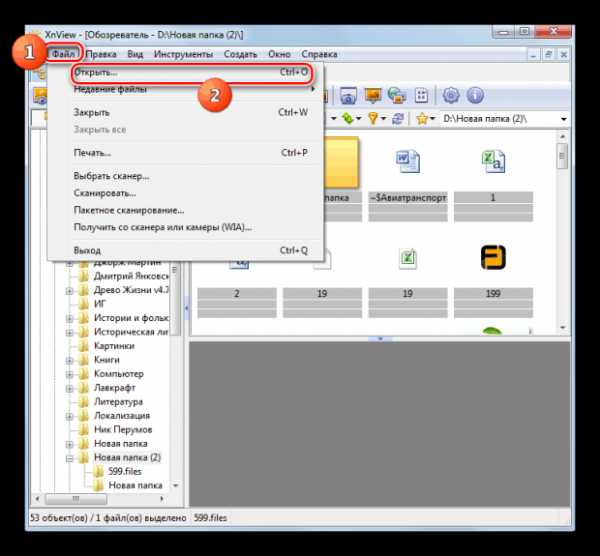
- В новом окне находим нужный файл с изображением и нажимаем на кнопку «Открыть».
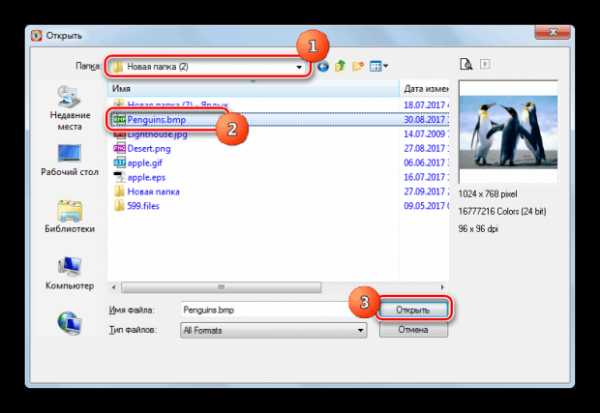
- Изображение открылось в новом окошке самой утилиты. Готово!
Вариант 4: Adobe Photoshop
Рассмотрим, как открыть данный формат в растровом графическом редакторе Фотошоп.
- Заходим в Фотошоп и стандартно нажимаем «Файл» – «Открыть».
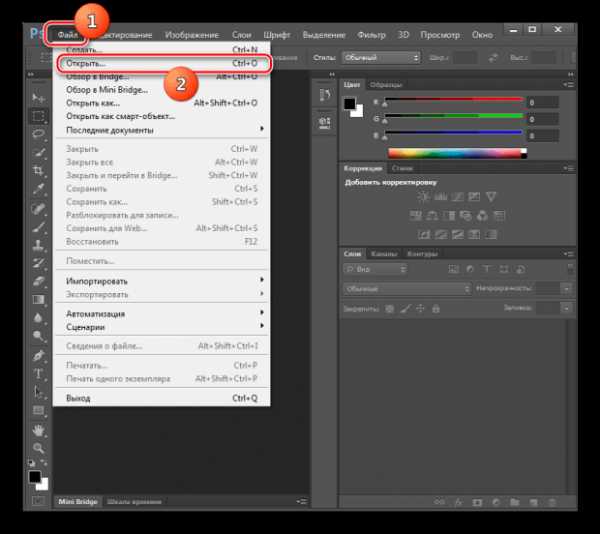
- Отобразилось окно открытия. Находим нужное BMP-изображение и щёлкаем на «Открыть».
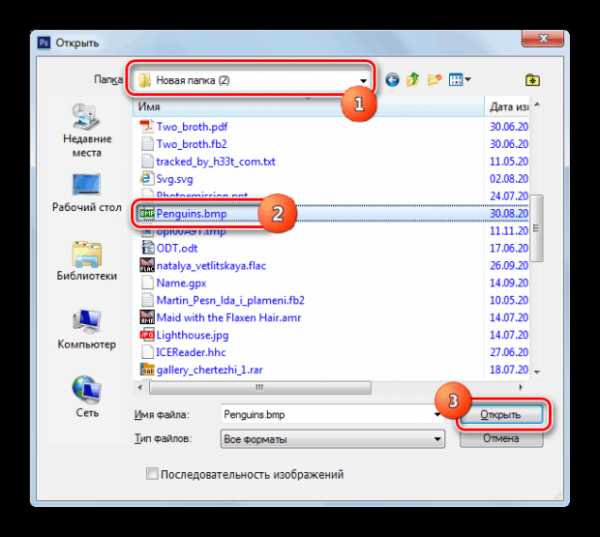
- Появляется окно с информацией о том, что отсутствует внедренный цветовой профиль. Не обращаем на это внимание, ставим флажок на позицию «Оставить без изменений» и кликаем на кнопку «ОК». Готово! Изображение открылось.
Вариант 5: Gimp
- Заходим в программу и идем по следующему пути: «Файл» – «Открыть».
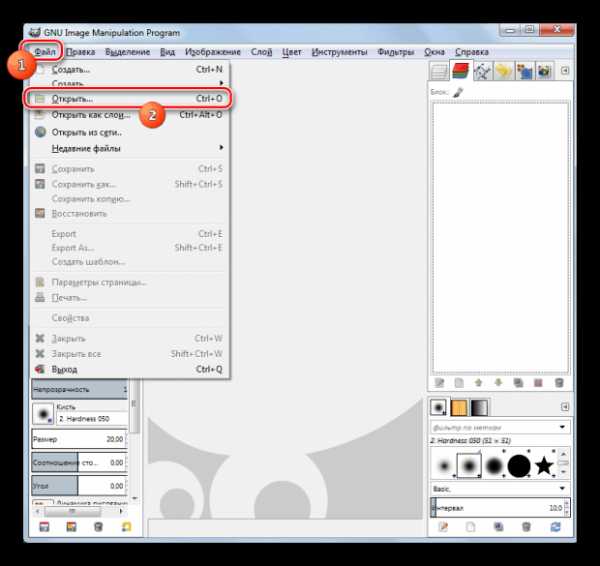
- Находим необходимый фал и нажимаем на «Открыть».
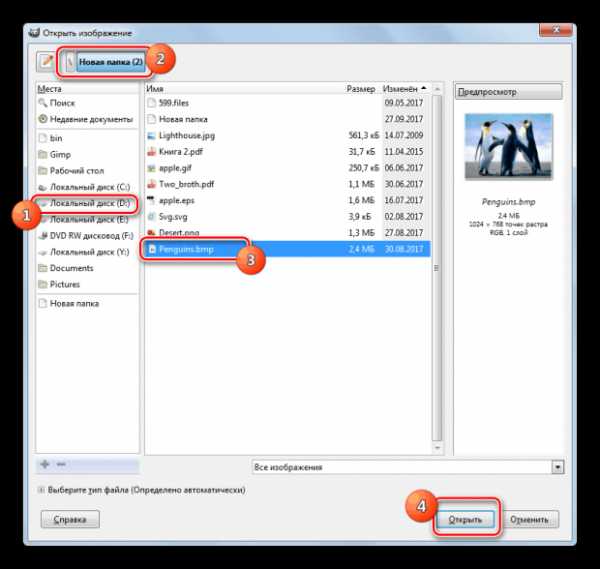
- Готово! Изображение открылось в самой программе.
Данный вариант намного проще предыдущего, так как Гимп, в отличии от Фотошопа, является бесплатным графическим редактором.
Вариант 6: OpenOffice
- Запускаем бесплатный пакет OpenOffice. В меню программы нажимаем на кнопку «Открыть…».
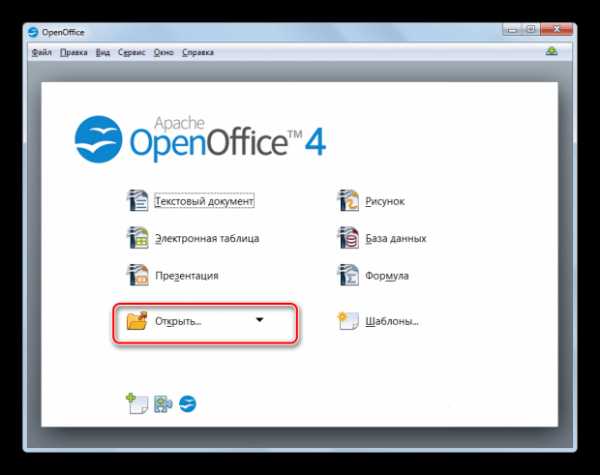
- На экране появилось специальное окно поиска. Находим через него нужный файл с изображением, выбираем его и кликаем на кнопку «Открыть».
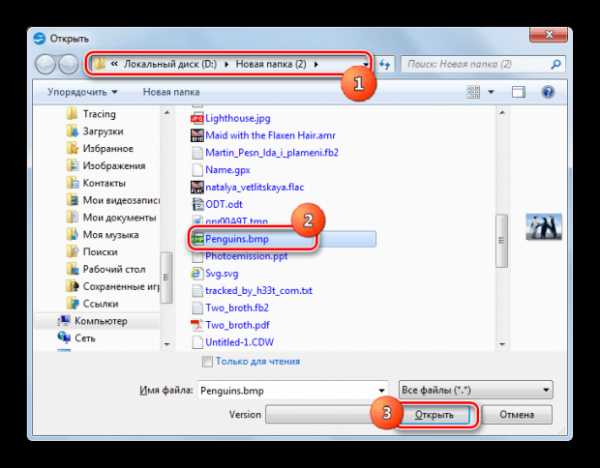
- Готово! Изображение открыто.
Вариант 7: Google Chrome
BMP-формат, также открывается различными браузерами.
- Заходим в Google Chrome. Зажимаем сочетание клавиш Ctrl+O.
- Появляется окно открытия, через которое находим изображение и кликаем на «Открыть».
- Готово! Рисунок появился в окошке самого браузера.
Вариант 8: Universal Viewer
- Запускаем универсальный просмотрщик изображений, а затем стандартно идем по пути: «Файл» – «Открыть».
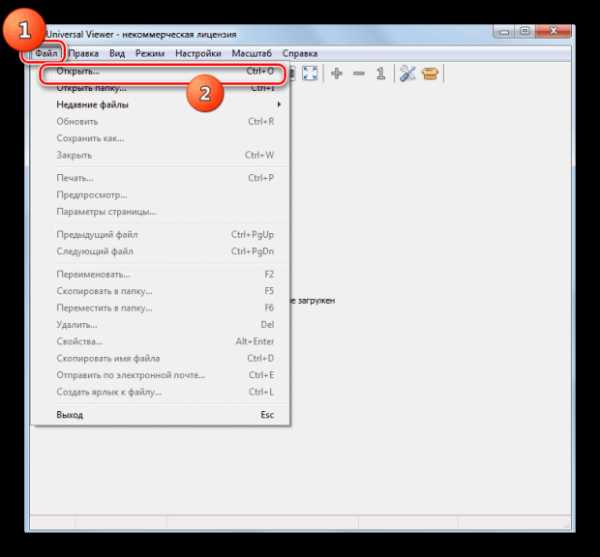
- Через окно поиска находим нужное изображение в данном формате и кликаем на кнопку «Открыть».
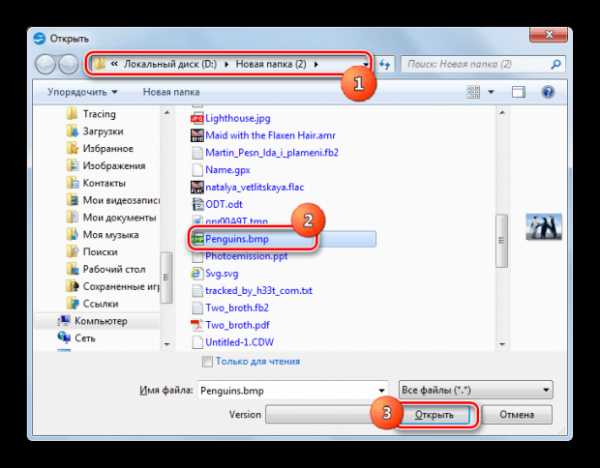
- Рисунок открылся.
Вариант 9: Paint
Стоит отметить, что изображение в формате BMP можно открыть и стандартными средствами операционной системы.
- Открываем «Пуск», переходим в «Стандартные», а затем заходим в Paint.

- Нажимаем на иконку, находящуюся левее кнопки «Главная».
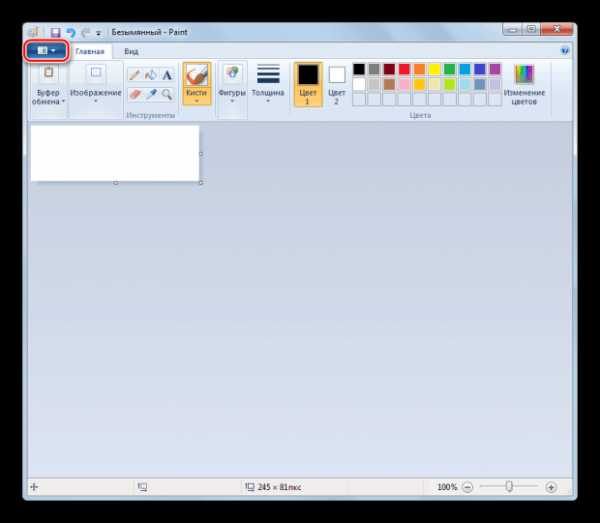
- Кликаем на кнопку «Открыть».
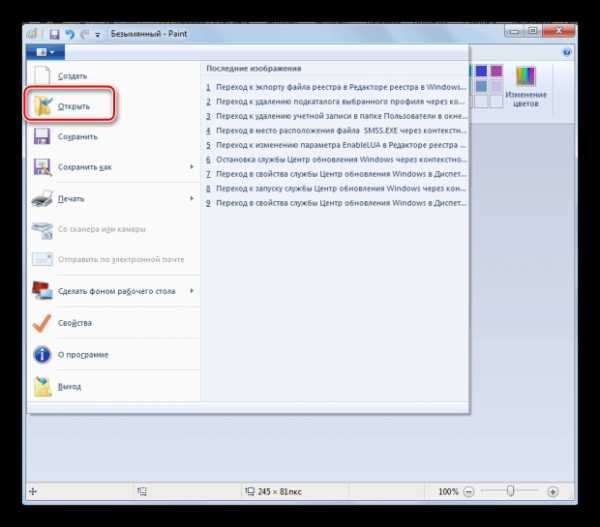
- В новом окне находим файл с нужным изображением и кликаем на «Открыть».
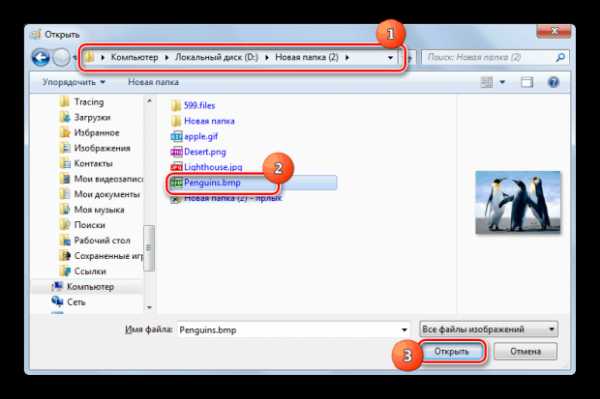
- Картинка появилась в окне графического редактора. Готово!
Вариант 10: Средство просмотра фотографий Windows
- Заходим в папку с BMP-изображением и открываем «Проводник». Кликаем ПКМ по объекту и в появившемся меню выбираем «Открыть с помощью».
- Переходим на элемент «Просмотр фотографий Windows».
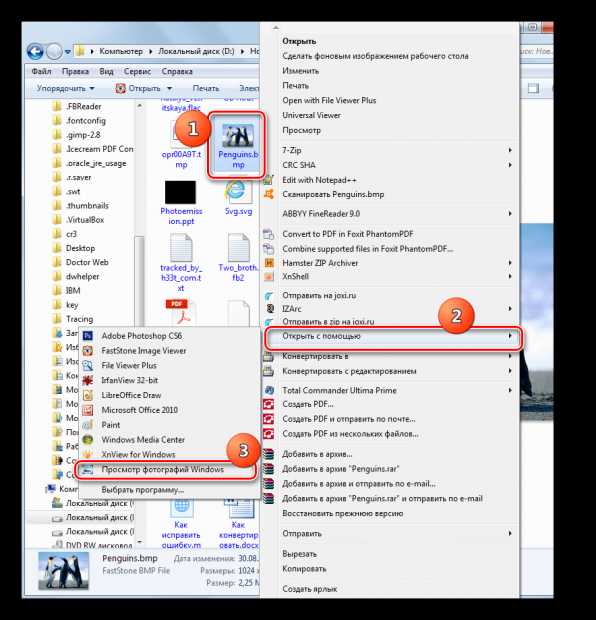
- Изображение появилось на экране. Готово!
Теперь Вы знаете огромное количество способов, при помощи которых можно открыть изображение BMP-формата.
Файл BMP чем открыть для просмотра, редактирования и конвертации: какие программы лучше?
Файлы формата bmp обычно хранят растровые изображения. Этот формат не является сжатым и используется в Windows.
Более подробно о файлах BMP
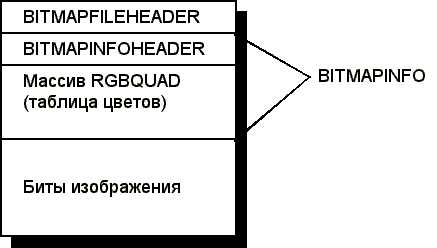
Структура файла BMP состоит из четырех блоков
Данный формат графики называется «аппаратно независимый растр». Сам файл состоит таких частей: заголовка файла (здесь хранятся данные о ширине и высоте файла, цветовых характеристиках начальной точки, растровом идентификаторе), заголовка изображения (его может не быть), палитры (может не быть) и самой картинки.
Информация в растровых изображениях представлена в пикселях. При этом для каждого пикселя задано определенное положение и значение цвета. В файлах BMP может быть задана разная глубина цвета на один пиксель, что зависит от числа битов на пиксель (это указывается в заголовке файла). Кроме того файл bmp может содержать изображение в оттенках серого.
Чем просматривать файлы BMP
Большинство популярных программ-просмотрщиков графики без проблем смогут открыть и отобразить содержимое, хранящееся в файле BMP, поэтому проблем возникнуть не должно. Под ОС Windows можно воспользоваться встроенной утилитой «Средство просмотра фотографий Windows».
Помимо стандартных средств, открыть BMP в режиме просмотра поможет любая из следующих программ:
- IrfanView — программа небольшого размера для просмотра графики и видео под операционные системы Windows и ReactOS. Бесплатна для некоммерческого использования;
- Simply Slideshow. Бесплатная программа. С ее помощью изображения можно смотреть в режиме слайд-шоу;
- xnView — еще одна достойная программа для просмотра графики;
- ACDS Free — бесплатная версия одного из популярнейших браузеров и органайзеров графических файлов. Хоть и обладает некоторыми ограничениями по сравнению с платной версией, функционала вполне достаточно для работы с BMP и рядом других графических форматов.
Какими программами открыть BMP для редактирования
Файл bmp в Windows можно открыть с помощью стандартного редактора графики. Однако подойдет почти любой графический редактор, среди них – много бесплатных. Наиболее популярны следующие:
- Paint.NET. Это бесплатная программа, обладающая множеством функций для корректировки фотографий и других изображений. Заявлена производителей как замена стандартной MS Paint;
- Gimp — популярнейший редактор растровой графики, к тому же еще и бесплатный. Рекомендуем к использованию не только для работы с BMP, но и с другими графическими форматами;
- PhotoScape – замечательный многофункциональный редактор для просмотра и обработки картинок и фото.
Если на вашем ПК стоит Mac OS, то воспользуйтесь такими приложениями:
- Программа Apple Preview;
- Adobe Fireworks для Mac;
- Roxio Toast 11;
- Photoshop Elements 11;
- Photoshop CS6.
Под операционной системой Linux bmp также открывает приложение GIMP.
Как конвертировать BMP в другие форматы
С конвертацией BMP в иные популярные графические форматы проблем не будет ввиду его широкой поддержки графическими редакторами. Чтобы сохранить BMP файл в PNG или JPEG, достаточно открыть такой файл любым графическим редактором из списка выше, и воспользоваться функциями экспорта или сохранения («Сохранить как…»). В списке форматов, в который будет сохранено содержимое, выбрать нужный. Ну и, конечно, указать путь для сохранения.
Итак, формат bmp популярен, поэтому редакторов, которые его «понимают», просто множество. Стоит испробовать несколько программ, чтобы выбрать наилучшую для себя.
Чем открыть файл bmp
Формат файла bmp относиться к растровым изображением и пользуется немалой популярностью. Его хорошо «понимает» любая операционная система виндовс.
Открытие файла с расширением bmp на компьютере, должно происходить автоматически – достаточно кликнуть по нему дважды левой кнопкой мыши.
Если же у вас этого не происходит, то скорее всего нарушена ассоциация файлов, тогда системе нужно в ручном режиме указать чем его открыть.
Для этого нажмите на ваш файл bmp правой мышью, подведите курсор к строке «открыть с помощью» и выберите любую программу (если таковы установлены) по своему усмотрению, например паинт.
Какой программой открыть расширение bmp
Самый простой способ открыть формат bmp – это программа фотоальбом виндовс. Скачивать ее не нужно – идет вместе с операционкой, то есть должна быть у всех.
Вторая программа «паинт». Скачивать также не нужно – встроена в виндовс по умолчанию, кроме того, ею можно расширение bmp не только редактировать, но и после открытия сохранить в другом формате, например jpg – для просмотра в телефоне.
Третья программа «PhotoScape». Ее придется скачать. Она бесплатна, на русском и при ее помощи кроме просмотра можно картинки bmp обрабатывать.
Четвертое приложение Paint.NET. Она также бесплатная имеет русский интерфейс, удобная и очень проста в использовании, с множеством инструментов для корректировки и редактирования изображений и фото – это как бы заменитель стандартного «Paint»
Пятая программа «GIMP». Ее приравнивают к фотошопу. Это бесплатный графический редактор для профессионального использования, обладающий всеми необходимыми функциями и отличающийся простотой.
Предоставленные выше программы, открывающие файлы в этом формате – далеко не все. Их десятки, но этих обычному пользователю компьютера вполне достаточно. Успехов.
Что это и как его открыть?
Если ваш файл BMP связан с аппаратным обеспечением на вашем компьютере, чтобы открыть файл вам может потребоваться обновить драйверы устройств, связанных с этим оборудованием.
Эта проблема обычно связана с типами мультимедийных файлов, которые зависят от успешного открытия аппаратного обеспечения внутри компьютера, например, звуковой карты или видеокарты. Например, если вы пытаетесь открыть аудиофайл, но не можете его открыть, вам может потребоваться обновить драйверы звуковой карты.
Совет: Если при попытке открыть файл BMP вы получаете сообщение об ошибке, связанной с .SYS file, проблема, вероятно, может быть связана с поврежденными или устаревшими драйверами устройств, которые необходимо обновить. Данный процесс можно облегчить посредством использования программного обеспечения для обновления драйверов, такого как DriverDoc.
Формат bmp что это такое? Где используется и как с ним работать Блог Ивана Кунпана
Формат bmp что это такое? В этой статье мы разберем ответ на этот вопрос. Также выясним, где используется данный формат и как с ним работать.
Формат bmp что это такое, описание формата
Здравствуйте, друзья! Во время продвижения ресурсов в Интернете, пользователи используют картинки с разными форматами. Это могут быть Jpeg, Png, Gif и другие форматы файлов, которые являются популярными, и часто используемыми.
Но иногда приходится применять на практике другой формат картинок, который называется bmp. Он не на столько популярен среди пользователей Интернета, как предыдущие форматы изображений. В статье мы восполним пробел и рассмотрим вопрос, формат bmp что это такое? Разберем суть работы с этим форматом.
Итак, bmp – это старый формат картинок, с помощью которого сохраняются только растровые изображения, а векторные нет. С английского языка слово переводится, как «Bitmap Picture» или BMP, что значит формат для хранения растровых изображений. Данный формат для файлов разработала компания Майкрософт (Скрин 1).
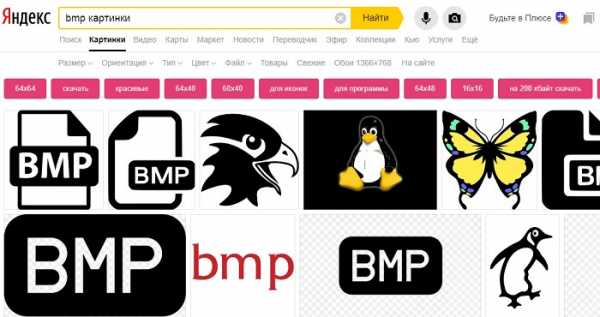
Также он включает в себя ряд других расширений формата, например, bmp, dib и.rle. Этот формат картинок до сих пор работает со многими программами, в том числе он используется в операционных системах Windows и macOS.
Далее, мы рассмотрим процесс открытия этого формата различными программами. Также поработаем с ним на практике и попробуем его конвертировать в другие растровые форматы.
к оглавлению ↑Чем открыть bmp формат
Формат bmp можно открыть в Windows стандартными программами и утилитами:
- Программой Фотошоп. Эта программа способна открыть не только bmp формат, но и другие форматы картинок. Также с ее помощью вы сможете отредактировать картинку и сохранить уже в другом формате.
- Пеинт. Утилита Paint.net встроена во всех системах Windows. Она позволяет открыть и посмотреть bmp картинки простым нажатием на файл.
- FS Image Viewer. Еще одна программа, с помощью которой вы сможете открывать bmp формат. Данную программу пользователи считают простой в использовании и бесплатной.
- ACDSee. Эта утилита может просматривать различные изображения, в том числе и bmp картинки. У этой программы есть дополнительные инструменты, которые могут редактировать картинки и не только.
Конечно, это не все программы, которые способны открывать bmp файлы. Например, на блоге писали о программе XnView, которая выполняет работу по конвертации файлов и их открывает. В Интернете есть много других похожих утилит.
к оглавлению ↑Как открыть bmp формат
Думаю понятен ответ на вопрос, формат bmp что это такое.
Далее, рассмотрим на практике, как открывается этот формат картинок на компьютере с использованием двух программ:
- Фотошоп;
- Пеинт.
Если у вас установлена программа Фотошоп на компьютере, нажимаете по bmp картинке правой кнопкой мыши, далее выбираете из меню «Открыть с помощью» и например, «Adobe Photoshop cs6» (Скрин 2).
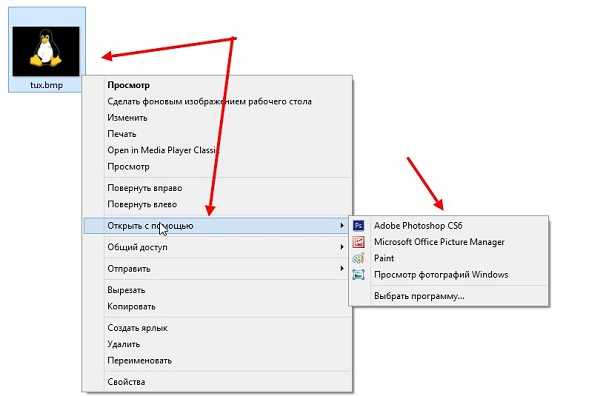
После этого картинка в bmp формате будет открыта в данной программе (Скрин 3).
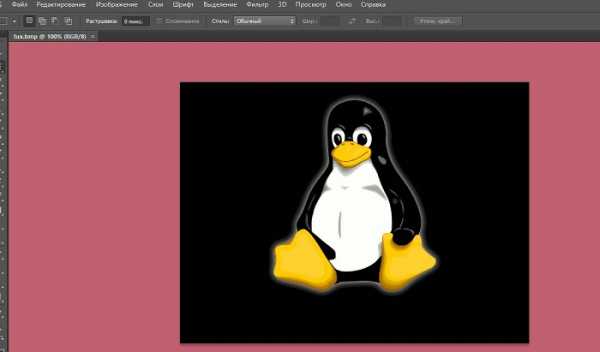
Открывать такой формат с помощью программы Пеинт еще проще. Для этого нажимаем по картинке правой кнопкой мыши и выбираем кнопку из меню «Просмотр», либо кнопку «Изменить» (Скрин 4).
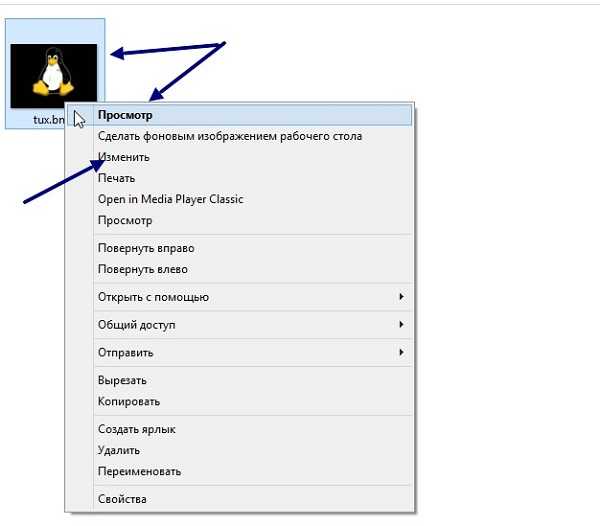
Далее картинка в bmp формате, будет открыта к просмотру на компьютере.
к оглавлению ↑Как преобразовать bmp формат в другие форматы
Иногда возникает необходимость преобразовать бмп-формат в популярные форматы. В этом случае используются специальные сервисы-конвертеры:
- co/ru/bmp-jpg/;
- com/ru/convert-format/bmp-to-pdf/;
- online-convert.com/ru/convert-to-ico.
Есть и другие конвертеры в Интернете, которыми вы можете воспользоваться бесплатно.
Итак, чтобы преобразовать в них bmp формат, загружаете туда картинку в данном формате. Далее выбираете на сервисе нужный формат для конвертации. После чего нажимаете кнопку «Начать конвертирование» или «Конвертация».
Когда он преобразуется в другой файл формата, его можно будет скачать на компьютер, например, картинку в формате Jpeg.
к оглавлению ↑Размер формата bmp
Размеры формата bmp могут быть разными, в зависимости от качества изображения картинок. К примеру, если картинка в формате bmp будет иметь разрешение 1380 на 820 пикселей, то ее размер может быть объемным, например, 250 мегабайт.
С низким качеством изображения и размером, например, 300 на 200 пикселей, bmp картинки будут весить 1-5 мегабайт.
Из этого следует сделать вывод, что картинки в формате bmp, как правило, считаются тяжелыми и много весят.
к оглавлению ↑Где используется данный формат
Несмотря на то, что пользователи считают БМП формат устаревшим форматом, его используют во многих сферах деятельности.
Например, старые интерфейсы Windows и новые были созданы на основе этого формата. Почему именно он? Потому что его удобно использовать при создании картинок, которые не теряют качества после их изменений.
Также он может использоваться в Фотошопе, при редактировании картинки. Люди загружают подобные изображения в социальные сети, на свои сайты в Интернете.
Компания Майкрософт создала данный формат, который использует его во время разработок своих продуктов.
к оглавлению ↑Заключение
В статье мы ответили на вопрос, формат bmp что это такое? Рассмотрели специальные программы, с помощью которых можно открывать и просматривать bmp картинки и не только.
Конечно, лучше использовать современные форматы картинок, поскольку они многослойные и способны без технических проблем загрузится на любой сайт в Интернете и не только. Вместе с тем, они имеют много возможностей для редактирования изображений, у них небольшой объем файла.
Спасибо за внимание!
С уважением, Иван Кунпан.
Просмотров: 6142
BMP Расширение файла - Что такое файл .bmp и как его открыть?
BMP-файл открыт в Microsoft Windows Photos 10
Формат BMP, также известный как формат Device Independent Bitmap (DIB), был разработан Microsoft для сохранения изображений, которые не будут искажены при просмотре на различных устройствах. Формат
Формат BMP начинается с заголовка файла, который включает идентификатор растрового изображения, размер файла, ширину, высоту, метод сжатия данных (необязательно), параметры цвета и начальную точку данных растрового изображения.За заголовком следуют необработанные данные изображения пикселей и дополнительные данные цветового профиля ICC.
ПРИМЕЧАНИЕ. Поскольку файлы BMP не сжаты, они могут быть большого размера. Поэтому форматы изображений JPEG и PNG являются общей альтернативой формату BMP для сохранения и передачи цифровых изображений.
Файлы BMP можно открывать с помощью программ, входящих в состав Windows и macOS. В Windows вы можете открывать файлы BMP в Microsoft Windows Photos. В macOS вы можете просматривать файлы BMP с помощью Apple Preview или Apple Photos.
Большое количество графических и графических программ также можно использовать для открытия файлов BMP, включая Adobe Photoshop, Adobe Illustrator, CorelDRAW и ACD Systems Canvas. Многие из этих программ также могут использоваться для создания файлов BMP.
.Открыть файл BMP
Чтобы открыть файл BMP, вам нужно найти приложение, которое работает с этим типом файла. Расширение файла BMP используется операционными системами для распознавания файлов с содержимым типа BMP. Вот некоторая информация, которая поможет вам начать работу.
Как открыть файл BMP
- Чтобы узнать, есть ли у вас приложение, поддерживающее формат файла BMP, вам нужно дважды щелкнуть файл.
- Это либо откроет его с помощью соответствующего приложения, либо Windows предложит вам поискать приложение для расширения файла BMP в Интернете или на локальном компьютере.
- Если на вашем компьютере нет приложения, которое может открывать файлы BMP, вам необходимо поискать в Интернете, какое приложение может открывать файлы BMP.
Что такое файл BMP?
Расширения файлов помогают компьютерам находить правильное приложение для определенных файлов. Операционные системы не будут проверять содержимое файлов, которые нужно открыть, но вместо этого они немедленно определяют расширение файла и соответствующее приложение, которое может открывать файлы BMP. Это помогает компьютеру организовать свои функции и работать намного быстрее.Большинство операционных систем (Windows) требуют использования расширений файлов, а другие - нет (Unix).
Эти расширения файлов также полезны для нас. Просто посмотрев на имя файла, мы можем определить, какая информация хранится в нем и какие приложения могут открывать эти файлы. Вы заметили, что когда ваш компьютер получает неизвестный файл, он запрашивает у вас разрешение на поиск соответствующей программы, чтобы открыть его, или поиск этих программ в Интернете? Да! Эти расширения файлов облегчают работу компьютера.Как только с файлом не связано приложение, компьютер немедленно попросит пользователя помочь в поиске исходных файлов.
BMP File Applications
Если вы знаете, какое приложение открывает файлы с расширением BMP и оно не упоминается на нашем сайте, напишите нам через контактную форму.
Подробнее о том, как открывать файлы BMP, читайте в других статьях на этом сайте.
Наполнение этого веб-сайта информацией и его поддержка - постоянный процесс.Мы всегда приветствуем отзывы и вопросы, которые можно отправить, посетив страницу «Свяжитесь с нами». Однако, поскольку этот веб-сайт посещает много пользователей, а наша команда довольно мала, мы не сможем лично следить за каждым запросом. Спасибо за Ваше понимание.
.Определение, как открыть и преобразовать?
BMP - популярный формат файлов, содержащий данные растровых изображений. Особенность этого формата в том, что файл не теряет информацию при сжатии, поэтому можно получить изображения отличного качества. Скачать Photoshop бесплатно
Что такое файл BMP?
Файл BMP содержит растровые графические данные. Вам не нужно использовать графические адаптеры для просмотра файлов BMP, поскольку этот формат совместим со всеми устройствами отображения.Цифровое содержимое изображения, которое хранится в файле BMP, состоит из пикселей в прямоугольной сетке. Эти пиксели могут различаться по глубине цвета.
Плюсы +
- Формат файла BMP легко читается
- Совместимость с большинством программ Windows и iOS
- Файлы сжаты без потери качества
- Хорошее качество изображения
- Хорошо работают с устройствами точечного вывода
Минусы-
- Большой размер даже в сжатом виде
- Сложно отправлять изображения в этом формате в сеть
- Требуется много места для хранения
Как открыть файл BMP?
Огромным преимуществом формата BMP является то, что его можно легко открыть и использовать для своих нужд.Выберите одну из программ ниже, чтобы открыть файл и начать работу с ним.
Профессиональное программное обеспечение для открытия файла BMP
Adobe Photoshop . Это самая популярная программа для работы со многими форматами, в том числе с форматом файлов BMP. Для работы с файлами BMP в Adobe Photoshop необходимо указать некоторые параметры, например, разрядность. Преимущество использования этой программы в том, что загрузка и открытие файла не требует много времени и усилий.
- Проверьте информацию о файле PSD.
Adobe Illustrator . Используя Adobe Illustrator, вы можете создавать красивые эффекты в своих растровых изображениях, используя векторную графику и различные стили. Для этого вам нужно выбрать объект в Illustrator и нажать «Сделать для трассировки».
Corel PaintShop Pro . Этот универсальный фоторедактор позволяет работать с изображениями .BMP, а также экспортировать результат в различные электронные форматы.
Бесплатное программное обеспечение для открытия файла BMP
GIMP .Если вы хотите использовать бесплатную программу для открытия файла BMP, я рекомендую вам попробовать GIMP. В этой программе вы можете выполнять различные операции со слоями, изменять цвета, градиенты, а также уменьшать шум.
- Ознакомьтесь с информацией о GIMP.
IrfanView . Другой вариант, который вы можете попробовать открыть файл формата BMP, - IrfanView. Это удобная программа, которая поддерживает большинство форматов файлов. Кроме того, при необходимости вы можете использовать программу для преобразования файла в другой формат.
Открыть файл BMP в Интернете
Двигатель . Это онлайн-приложение может быстро открывать файлы BMP, а также документы различных форматов. Главное преимущество программы в том, что вы можете работать в облаке и получать доступ к проекту независимо от того, где вы находитесь.
- Получите информацию о Fotor, прочитав обзор.
Google Фото . Если вы не хотите загружать различные программы для просмотра файлов BMP, я советую вам использовать это веб-приложение.Вы также можете преобразовать файл BMP в PDF и многие другие форматы.
Как конвертировать BMP?
Могут возникнуть ситуации, когда вам нужно преобразовать файл BMP в другие форматы. Чтобы помочь вам с этой задачей, я описал наиболее полезные программы, которые вы можете использовать ниже.
ФайлZigZag . FileZigZag - отличный онлайн-сервис для конвертации изображений, с помощью которого вы можете конвертировать BMP-файл в любой популярный формат изображения. Эта программа очень удобна в использовании. Чтобы получить нужный формат, просто загрузите файл и выберите формат исходного изображения.
- Подробнее о различных форматах файлов, таких как PNG.
Замзар . Я также рекомендую использовать онлайн-конвертер Zamzar, если вы хотите быстро преобразовать файл BMP. Вы можете изменить формат BMP на любой из популярных форматов, не загружая программное обеспечение.
BMP ФАЙЛ: FAQ
- Для чего мне нужны файлы BMP?
BMP - популярный формат для сохранения растровых изображений. Это уникальный формат, поскольку он хранит данные о цвете для каждого пикселя изображения без какого-либо сжатия.
- Что такое сжатые файлы BMP?
Как правило, файлы BMP не сжимаются. Однако в редких случаях можно встретить сжатые BMP. Форматы сжатия с потерями обычно подходят для фотографий. Но они не подходят для иллюстраций, рисунков и текста, поскольку артефакты сжатия во время сжатия изображения будут другими.
- Насколько популярен формат файлов BMP?
BMP - это формат, разработанный Microsoft для Windows.Файлы BMP не сжимаются. Кроме того, они не теряют информацию, что позволяет получать изображения очень высокого качества, но, в то же время, размер файла очень большой. Вот почему многие люди рекомендуют вместо этого использовать файлы в формате TIFF.
- Как создается и сохраняется файл?
Когда вы разбиваете изображение на сетку из тысяч квадратов, вы получаете растровое изображение. Каждый квадрат содержит данные о цвете и отображает цвет на основе этих данных.
- Как работать с фотографиями?
Поскольку мы используем пиксели для формирования изображений, мы должны сначала преобразовать файлы в формат растрового изображения.Вы можете внести легкие переходные изменения, изменив цветовую схему.

Энн Янг
Привет, я Энн Янг - профессиональный блоггер, читать больше
.BMP-файл | Что такое .bmp и как его открыть?
Тип файла BMP стал настолько популярным, что многие из патентованных изображений, которые вы просматриваете, переименовываются в файлы BMP. Этот тип файла может хранить данные как монохромного, так и многоцветного изображения с 16-, 32- или 64-битной глубиной цвета. Большинство растровых изображений не сжаты и занимают много места, но их можно сжать без ущерба для их качества.
Поэтому важно научиться открывать файл BMP, прежде чем вы сможете подумать о редактировании или преобразовании их в другие форматы.Открытие и просмотр таких файлов не обязательно должно вызывать затруднения, если вы знаете, что делать. Вам понадобится подходящая программа просмотра BMP и эффективный конвертер изображений на случай, если вам нужно преобразовать их в другие форматы.
Что такое файл BMP?
Ваше устройство не может открыть файл BMP? Возможно, вы не сможете устранить проблему без правильного понимания формата файла BMP и того, как открыть файл BMP. Но сначала вам нужно ответить на важнейший вопрос: что такое BMP-файл?
Сокращение от Bitmap images. Файлы с расширением BMP - это несжатые растровые изображения, состоящие из прямоугольных сеток изображений.Растровое изображение состоит из заголовка файла, который включает размер файла, идентификатор растрового изображения, высоту, ширину, цвет и начальную точку растровых данных, а также пиксели растрового изображения, каждый из которых имеет свой оттенок.
Как открыть файл BMP
Файл BMP, также известный как файл независимой от устройства растровой графики, не защищен патентами, поэтому многие программы поддерживают их открытие, просмотр и редактирование. Вот полезные способы открытия файлов BMP.
Использование программ, входящих в состав Windows или macOS
Вероятно, у вас есть несколько растровых изображений на вашем устройстве, и вы открываете и просматриваете их без использования дополнительного программного обеспечения.Это возможно, потому что ваша ОС поставляется в комплекте с программным обеспечением, которое может открывать и читать файлы BMP. Microsoft Windows Photos и Apple Photos могут открывать изображения в формате файла BMP для устройств Windows и Mac соответственно.
Изучение того, как открывать файлы BMP, не должно составлять большого труда, потому что ваш компьютер может открывать их по умолчанию. Если графическая карта и процессор, а также операционная система находятся в хорошем состоянии, этот формат файла должен автоматически открываться для просмотра или редактирования. Однако если этого не произойдет, пора будет прибегнуть к сторонним приложениям.
Сторонние приложения
Если по какой-то причине вы не можете открывать и просматривать файлы BMP с помощью приложения по умолчанию, предоставляемого вашей операционной системой, вы можете вздохнуть спокойно, потому что доступно множество программ для открытия BMP. Вероятно, у вас уже есть один или два на вашем устройстве, то есть, если у вас есть графическое приложение от Adobe. Adobe Photoshop, Adobe Illustrator, ACD Systems Canvas и CorelDRAW откроют ваши растровые изображения.
Это программное обеспечение премиум-класса, которое может стоить вам руки и ноги, поэтому, если вы не готовы ослаблять свои кошельки, вы можете рассмотреть другие менее дорогие или даже бесплатные приложения, которые также могут выполнить эту работу.Вы можете загрузить и установить GIMP, XnView и IrfanView, которые помогут вам открывать файлы с расширением .bmp. Эти приложения удобны в использовании и не требуют обширных технических навыков.
Простой поиск Google откроет сотни сторонних приложений, которые помогут вам открывать, просматривать и редактировать файлы BMP, но вы должны проявлять осторожность. Интернет изобилует вредоносным ПО, замаскированным под служебные приложения. Обязательно загрузите все свои файлы с авторитетных сайтов и установите на свой компьютер надежную антивирусную программу последней версии.
Некоторые безопасные места для поиска программного обеспечения BMP включают Microsoft, Apple Store и Google Play. Вы можете найти много других безопасных сайтов, но вам необходимо иметь страховочную сетку. Также убедитесь, что приложение, которое вы хотите загрузить, совместимо с вашей системой.
Использование конвертеров изображений
Ваше устройство может по-прежнему не открывать файлы BMP, несмотря на то, что на нем установлено программное обеспечение, поддерживающее формат BMP. Или, в некоторых случаях, вы хотите поделиться изображениями с друзьями, чьи устройства могут быть несовместимы с файлами BMP.В этих случаях требуется преобразовать изображение BMP в формат, который может читать ваше устройство. Вам потребуются услуги эффективного конвертера изображений.
Ряд бесплатных конвертеров изображений доступны в Интернете для загрузки и установки на ваше устройство. Они могут конвертировать ваш BMP-файл в распространенные форматы, такие как PDF, JPG, TIF, ICO, а также PNG. Вы можете даже найти некоторые, которые работают прямо из вашего браузера, поэтому нет необходимости устанавливать их на свой компьютер. К таким приложениям относятся Zamzar и FileZigZag.
Популярные конвертеры изображений включают XnConvert, CoolUtils, Adapter, DVDVideoSoft, PixConverter и SendTo-Convert. Однако этот список не должен ограничивать ваш выбор, поэтому вы можете попробовать как можно больше приложений, пытаясь определить лучшее из них для ваших нужд преобразования изображений. Но вы должны быть уверены, что загружаемое программное обеспечение совместимо с вашим устройством и вашей ОС.
Все еще не открываете файлы BMP?
Итак, программное обеспечение BMP, поставляемое в комплекте с вашей операционной системой, не позволяет открывать и просматривать файлы BMP на вашем устройстве? Вы решили загрузить сторонние приложения, но проблема не исчезла.Естественно, вы хотите преобразовать проблемный файл в один из распространенных совместимых форматов, но проблема в том, что он не открывается на вашем компьютере.
Заканчиваются варианты? Конечно, нет. Возможно, вы обрабатываете поврежденный файл, поэтому было бы лучше проверить ваш носитель на наличие проблем. Также может быть важно попробовать открыть проблемный файл BMP с другого устройства, и если это не удается, вы знаете, что это файл, а не ваша машина. Если вы диагностируете такую проблему, получите новую копию файла.
Проверка конфигурации оборудования и программного обеспечения также может решить проблему, связанную с тем, что некоторые файлы BMP не открываются на вашем компьютере. Если вы обрабатываете изображение высокой четкости, ваш компьютер может не обработать его, если оно предназначено для графики стандартной четкости. Эту проблему может решить обновление компьютера до новой версии или обновление операционной системы.
Атаки вредоносного ПО на вашу систему также могут препятствовать открытию файлов в вашей системе. Известно, что некоторые вредоносные программы нацелены на файлы, повреждая или полностью заменяя их, поэтому, когда вы дважды щелкаете по ним, они не открываются.Чтобы противостоять такой проблеме, всегда имейте в наличии надежный антивирус и убедитесь, что он обновлен. Забудьте о тех бесплатных антивирусах, которые утверждают, что защищают ваши устройства одним нажатием кнопки. Принесите некоторые жертвы и купите антивирусное программное обеспечение премиум-класса - вред, который вы можете понести, если не будете этого делать, будет намного больше, чем стоимость хорошей антивирусной программы.
Теперь, когда вы понимаете, как обрабатывать файлы типа BMP в вашей системе, важно ответить на вопрос: что такое файл BMP? Изучение того, как открывать и просматривать растровые изображения на компьютере, улучшит ваше портфолио, особенно если вы собираетесь заняться профессиональным производством изображений.Для этого может потребоваться профессиональный, но удобный редактор изображений, который поможет вам создавать безупречные фотографии в формате BMP. Вы можете попробовать Movavi Picverse Photo Editor, доступный как для Windows, так и для Mac, и сами убедитесь в этом!
.Как открыть файл типа .bmp -Open Files Easyr
Что такое расширение файла .bmp?
Файлы BMP: Тип файла BMP в основном связан с «растровой графикой Windows OS / 2». Это несжатое растровое изображение, содержащее прямоугольную сетку пикселей. Файл содержит заголовок файла (идентификатор растрового изображения, размер файла, ширину, высоту, параметры цвета и начальную точку растровых данных) и пиксели растрового изображения, каждый из которых имеет свой цвет.
На сайте www.easyfileopener.org вы можете увидеть список программ, которые могут открывать файлы этого типа, поэтому вам не нужно искать их в Интернете. Затем вы можете открыть файл с этим расширением, используя программное обеспечение, указанное ниже.
BMP Расширение файла - что это такое? Как открыть файл BMP?
Следующий список составлен из базы данных, созданной программой Associate This! программа, выбранные данные из основной базы данных FILExt и информация о расширениях файлов, предоставленная пользователями.
ProgramID: ACDC_BMP
EXEFile:% ProgramFiles% \ paints ~ 1 \ psp.exe% 1
ProgramID: ACDSee 6.0.bmp
EXEFile:% ProgramFiles% \ ACD Systems \ ACDSee \ 6.0 \ ACDSee6.exe% 1
ProgramID: ACDSee 7.0.bmp
EXEFile:% ProgramFiles% \ ACD Systems \ ACDSee \ 7.0 \ ACDSee7.exe% 1
ProgramID: ACDSee.bmp
EXEFile:% ProgramFiles% \ ACD Systems \ ACDSee \ 5.0 \ ACDSee5.exe% 1
ProgramID: ACDSee.BMP
EXEFile:% ProgramFiles% \ ACD Systems \ ACDSee \ ACDSee.exe / dde
ProgramID: ACDSee6.bmp
EXEFile:% ProgramFiles% \ ACD Systems \ ACDSee \ 6.0 \ ACDSee6 .exe% 1
ProgramID: BMP_UV
EXEFile:% ProgramFiles% \ Advanced Image Viewer and Converter \ ImgViewer.exe% 1
ProgramID: bmpFile
EXEFile:% ProgramFiles% \ ArcSoft \ My Photo Center \ PhotoStudio \ photostudio.exe% 1
ProgramID: FastStone.Image
EXEFile:% ProgramFiles% \ FastStone Image Viewer \ FSViewer.exe% 1
ProgramID: NeroPhotoSnapViewer.Files
EXEFile:% ProgramFiles% \ Ahead \ Nero PhotoSnap \ PhotoSnapViewer.exe% 1
ProgramID: NeroPhotoSnapViewer.Files.EFile%: NeroPhotoSnapViewer.Files.EFile \ Nero PhotoSnap \ PhotoSnapViewer.exe% 1
ProgramID: OISbmpfile
EXEFile:% ProgramFiles% \ MI1933 ~ 1 \ OFFICE11 \ ois.exe / shellOpen% 1
ProgramID: OISbmpfile
EXEFile:% ProgramFiles% \ MICROS11 ~ 2 \ ois.exe / shellOpen% 1
ProgramID: OISbmpfile
EXEFile:% ProgramFiles% \ MICROS ~ 3 \ OFFICE11 \ ois.exe / shellOpen% 1
ProgramID: Paint.Picture
EXEFile:% SystemRoot% \ System32 \ mspaint.exe% 1
ProgramID: Paint.Изображение
EXEFile: C: \ PSP \ PSP.EXE% 1
ProgramID: Paint.Picture
EXEFile: D: \ WINDA \ System32 \ mspaint.exe% 1
ProgramID: Paint.Picture
EXEFile: rundll32.exe
ProgramID: Paint.Picture
EXEFile: rundll32.exe% SystemRoot% \ system32 \ shimgvw.dll, ImageView_Full
ProgramID: Paint.Picture
EXEFile: rundll32.exe% System32 \ SystemRoot% shimgvw.dll, ImageView_Fullscreen% 1
ProgramID: PaintShopPro8.Изображение
EXEFile:% ProgramFiles% \ Jasc Software Inc \ Paint Shop Pro 8 \ Paint Shop Pro.exe / dde
ProgramID: PaintShopPro9.Image
EXEFile:% ProgramFiles% \ Jasc Software Inc \ Paint Shop Pro 9 \ Paint Shop Pro 9.exe / dde
ProgramID: PEX7.Image
EXEFile:% ProgramFiles% \ Ulead Systems \ Ulead Photo Explorer 7.0 \ Pex.exe% 1
ProgramID: PhotoDeluxeBusiness.BMPAndRLEFile
EXEFile:% ProgramFiles % \ PhotoDeluxe BE 1.0 \ PBE.exe% 1
ProgramID: Photohse.Документ
EXEFile:% ProgramFiles% \ Corel \ Suite 8 \ PhotoHse \ photohse.exe% 1
ProgramID: Photoshop.BMPFile
EXEFile:% ProgramFiles% \ Adobe \ Photoshop 5.5 \ Photoshp.exe% 1
ProgramID: Photoshop.WBMFile
EXEFile:% ProgramFiles% \ Adobe \ Photoshop 7.0 \ ImageReady.exe% 1
ProgramID: PhotoshopElements.BMPFile
EXEFile:% ProgramFiles% \ Photoshop Elements 2 \ PhotoshopElements.exe% 1
ProgramID: PhotoshopElements3.BMPFile
EXEFile:% ProgramFiles% \ Adobe \ Photoshop Elements 3.0 \ PhotoshopElementsEditor.exe% 1
ProgramID: PhotoSuite.Image
EXEFile:% ProgramFiles% \ MGI \ PhotoSuite 8.1 \ PSUITE.EXE% 1
: PI3.Image
EXEFile:% ProgramFiles% \ Ulead Systems \ Ulead PhotoImpact 5 \ Iedit.exe% 1
ProgramID: PictureMall.Document
EXEFile:% ProgramFiles% \ PICTUR ~ 1 \ Photo \ cdphoto.exe% 1
ProgramID: PSP7.Изображение
EXEFile:% ProgramFiles% \ Jasc Software Inc \ Paint Shop Pro 7 \ psp.exe
ProgramID: PSP7.Image
EXEFile:% ProgramFiles% \ Jasc Software Inc \ Paint Shop Pro 7 \ psp.exe / dde
ProgramID: PV1.Image
EXEFile:% ProgramFiles% \ Ulead Systems \ Ulead Photo Explorer 7.0 \ eViewer.exe% 1
ProgramID: PV8.Image
EXEFile:% ProgramFiles% \ Ulead Systems \ Ulead Photo Explorer 8.0
ProgramID: QuickTime.bmp
EXEFile:% 1
ProgramID: QuickTime.bmp
EXEFile:% ProgramFiles% \ QuickTime \ PictureViewer.exe% 1
ProgramID: QuickTime.bmp
EXEFile:% ProgramFiles% \ QUICKT ~ 1 \ PictureView .exe% 1
ProgramID: Std.Document
EXEFile:% ProgramFiles% \ RECOGN ~ 1.2 \ STD.EXE% 1
ProgramID: TheGIMP20
EXEFile:% ProgramFiles% \ GIMP-2.2 \ bin \ gimp -win-remote.exe% 1
ProgramID: XnView.bmp
EXEFile:% ProgramFiles% \ XnView \ xnview.exe% 1
ProgramID: FotoCanvas2.BMP
EXEFile:% ProgramFiles% \ ACD Systems \ FotoCanvas \ 2.0 \ FotoCanvas2.exe / dde
ProgramID: PI .Image
EXEFile:% ProgramFiles% \ Ulead Systems \ Ulead PhotoImpact 6 \ iedit.exe% 1
ProgramID: PI3.Image
EXEFile:% ProgramFiles% \ Ulead Systems \ Ulead PhotoImpact 10 ESD \ Iedit.exe% 1
ProgramID: PhotoDeluxeBusiness.BMPAndRLEFile
EXEFile:% ProgramFiles% \ PhotoDeluxe BE 1.1 \ PBE.exe% 1
ProgramID: VuePrint
EXEFile:% SystemRoot% \ vuepro32.exe% 1
ProgramID: MozillaBMP
EXEFile:% ProgramFiles% \ NETSCAPE \ NETSCAPE-NETSCP.EX 1
ProgramID: ACDC_BMP
EXEFile:% ProgramFiles% \ ACDSee32 \ ACDSee32.exe / v
ProgramID: Paint.Picture
EXEFile:% SystemRoot% 2 \ system32 \ mspaint.exe% 1
ProgramID: Paint.Picture
EXEFile: wingif.exe% 1
ProgramID: Firegraphic.bmp
EXEFile:% ProgramFiles% \ Firegraphic.com \ Firegraphic 6 \ Firegraphic.exe% 1
ProgramID: UltimatePaint
EXEFile:% ProgramFiles% \ UP \ upaint.exe % 1
ProgramID: PV8.Image
EXEFile:% ProgramFiles% \ Ulead Systems \ Ulead Photo Explorer 8.0 SE Basic \ eViewer.exe% 1
ProgramID: ACDSee 7.0.bmp
EXEFile: blank
ProgramID: Psdeluxe.Документ
EXEFile:% ProgramFiles% \ AMERIC ~ 1 \ PRINTS ~ 1 \ psdeval.exe% 1
ProgramID: DojoFile
EXEFile:% ProgramFiles% \ Slawdog \ DOJOPL ~ 1 \ Dojo.exe% 1
ProgramID: Photoshop.BMPFile.8
EXEFile:% ProgramFiles% \ Adobe \ Photoshop CS \ Photoshop.exe% 1
ProgramID: Paint.Picture
EXEFile: rundll32.exe D: \ WINXP \ System32 \ shimgvw.dll, ImageView_Fullscreen% 1
ProgramID: PSP5.Image
EXEFile:% ProgramFiles% \ PAINTS ~ 1 \ Psp.exe / dde
ProgramID: 602Photo.Image
EXEFile:% ProgramFiles% \ Software602 \ 602Pro PC SUITE \ 602Photo \ 602Photo.exe% 1
ProgramID: ImageComposer.bmp
EXEFile:% ProgramFiles% 1 \ imgcomp.exe% 1
ProgramID: MGIPS5.BMP
EXEFile:% ProgramFiles% \ Roxio \ PhotoSuite \ RoxioPhotoSuite.EXE% 1
ProgramID: Paint.Picture
EXEFile0005
.exe
ProgramID: EZPhotoTools2.Документ
EXEFile:% ProgramFiles% \ BestOn \ EZPhoto Tools 2.1 \ EZPhotoTools2.exe% 1
ProgramID: OISbmpfile
EXEFile:% ProgramFiles% \ MICROS ~ 1 \ OFFICE11 \ ois.exe / shellOpen% 1
ProgramID: ACDSee.BMP
EXEFile:% ProgramFiles% \ ACDSYS ~ 1 \ ACDSEE \ ACDSEE.EXE / dde
ProgramID: Photoshop.BMPFile
EXEFile:% ProgramFiles% \ Adobe \ Photoshop Elements \ PhotoshopElements.exe% 1
ProgramID: Photoshop.BMPFile
EXEFile:% ProgramFiles% \ Adobe \ Photoshop 6.0 \ Photoshp.exe% 1
ProgramID: Paint.Picture
EXEFile: rundll32.exe C: \ WINXP \ system32 \ shimgvw.dll, ImageView_Fullscreen% 1
ProgramID: ACDC_BMP
EXEFile:% ProgramFiles ScanSoft \ OmniPagePro14.0 \ omnipage.exe% 1
ProgramID: Paint.Picture
EXEFile:% SystemRoot% \ system32 \ dllcache \ mspai